window7笔记本投屏到电视怎么设置 笔记本window7投屏到电视设置方法
更新时间:2021-03-06 10:36:05作者:xinxin
对于一些家里拥有win7笔记本电脑的用户来说,为了操作时看起来更加的方便,许多用户都会外接一台大尺寸的显示器,其实有些用户也会将win7笔记本电脑投屏到电视中来使用,那么window7笔记本投屏到电视怎么设置呢?今天小编就来告诉大家笔记本window7投屏到电视设置方法。
具体方法:
1、在电脑的控制面板中,找到【网络和Internet】—【网络共享中心】。见图:
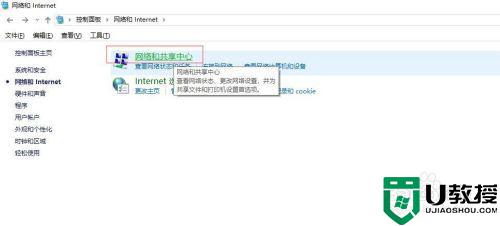
2、点击打开左上方的【更改高级共享设置】或者是直接右键【网上邻居】—【网络共享中心】—【更改高级共享设置】。见图:
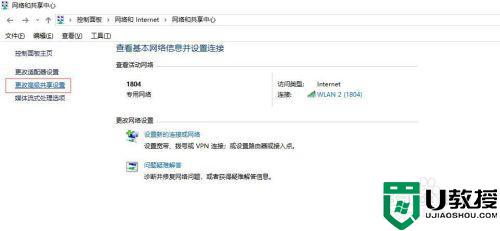
3、下滑找到【流媒体选项】,点击启用流媒体。见图:
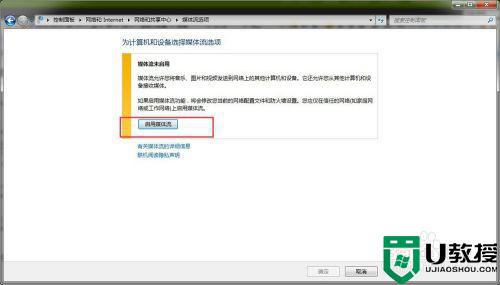
4、点击“选择媒体流选项...”。见图:
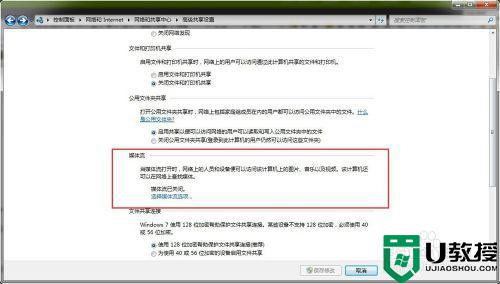
5、在自定义选项下全部设置为“已允许”状态,再点击“确定”按钮。见图:
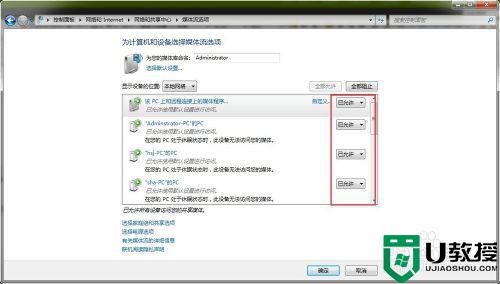
以上就是关于笔记本window7投屏到电视设置方法了,还有不清楚的用户就可以参考一下小编的步骤进行操作,希望能够对大家有所帮助。
window7笔记本投屏到电视怎么设置 笔记本window7投屏到电视设置方法相关教程
- 笔记本投屏到电视 win7怎么操作 笔记本win7如何投屏到电视上
- win7电影怎么投屏到电视 win7电脑电影投屏电视设置方法
- 电脑如何投屏电视,win7 window7投屏到电视的步骤
- 怎么把电脑投屏到乐视电视win7 win7电脑如何投屏电视
- win7笔记本投影仪怎么设置 笔记本电脑win7系统连接投影仪设置方法
- win7投屏到投影仪设置方法 win7电脑投屏到投影仪怎么设置
- 怎么给win7电脑投屏 win7电脑如何投屏到电视上
- win7怎么打开无线投屏功能 win7无线投屏到电视怎么操作
- win7视觉效果怎么设置好 win7笔记本视觉效果怎么设置
- window7笔记本触摸板滚动显示屏怎么设置
- Win11怎么用U盘安装 Win11系统U盘安装教程
- Win10如何删除登录账号 Win10删除登录账号的方法
- win7系统分区教程
- win7共享打印机用户名和密码每次都要输入怎么办
- Win7连接不上网络错误代码651
- Win7防火墙提示“错误3:系统找不到指定路径”的解决措施
热门推荐
win7系统教程推荐
- 1 win7电脑定时开机怎么设置 win7系统设置定时开机方法
- 2 win7玩魔兽争霸3提示内存不足解决方法
- 3 最新可用的win7专业版激活码 win7专业版永久激活码合集2022
- 4 星际争霸win7全屏设置方法 星际争霸如何全屏win7
- 5 星际争霸win7打不开怎么回事 win7星际争霸无法启动如何处理
- 6 win7电脑截屏的快捷键是什么 win7电脑怎样截屏快捷键
- 7 win7怎么更改屏幕亮度 win7改屏幕亮度设置方法
- 8 win7管理员账户被停用怎么办 win7管理员账户被停用如何解决
- 9 win7如何清理c盘空间不影响系统 win7怎么清理c盘空间而不影响正常使用
- 10 win7显示内存不足怎么解决 win7经常显示内存不足怎么办

